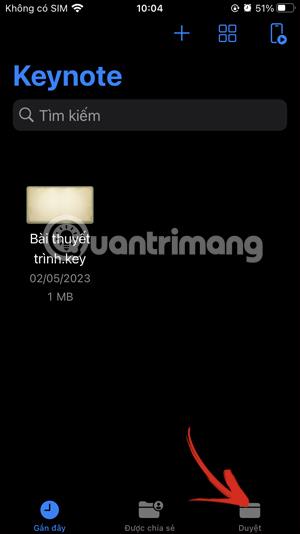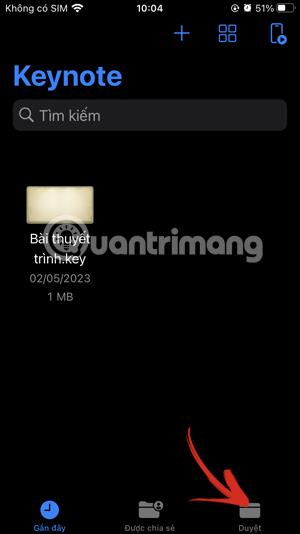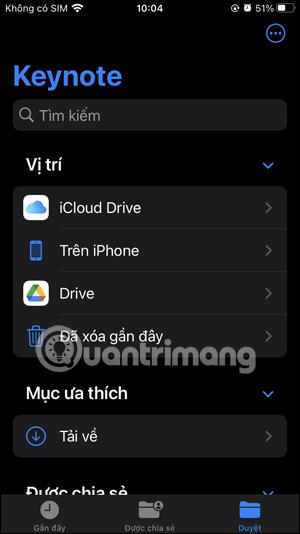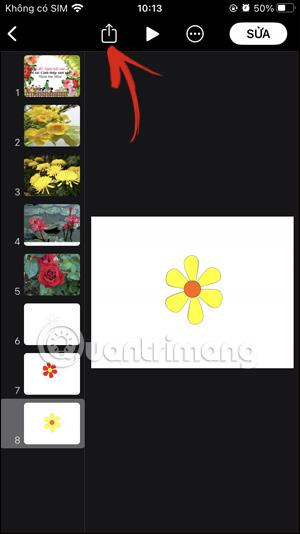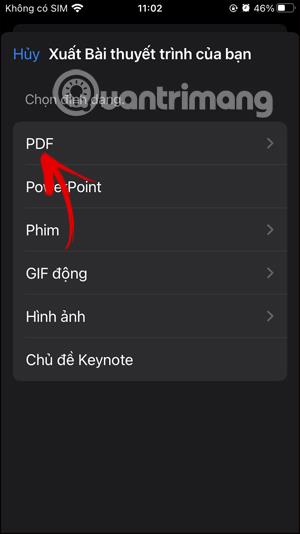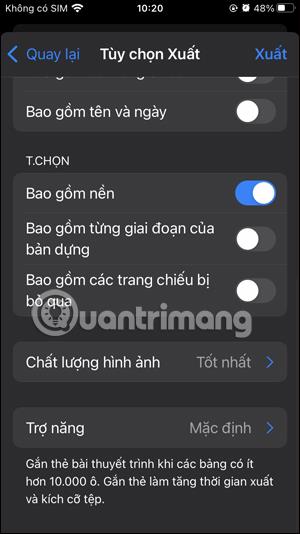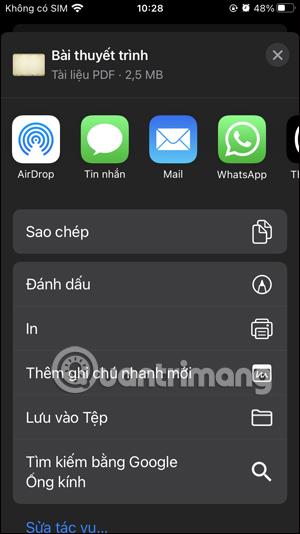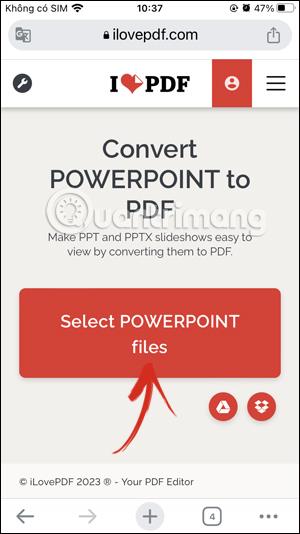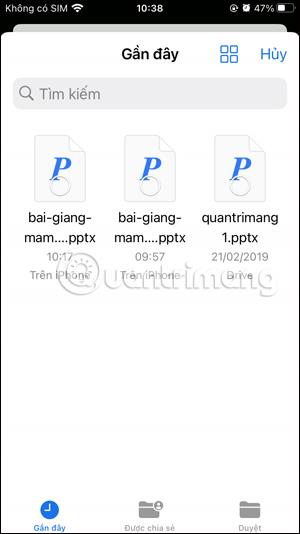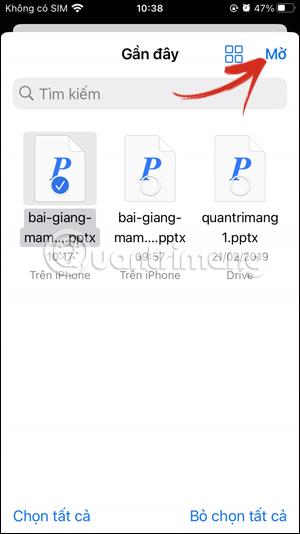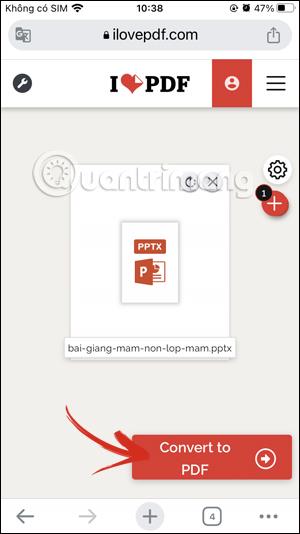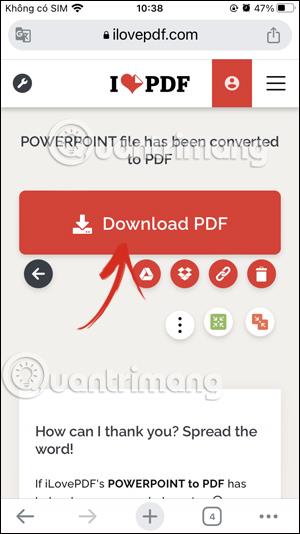Με τα αρχεία PDF, οι χρήστες μπορούν εύκολα να μεταφέρουν αρχεία ακόμα και όταν στέλνουν αρχεία στο iPhone. Για να μετατρέψετε το PowerPoint σε PDF στο iPhone, έχουμε πολλούς διαφορετικούς τρόπους για να το κάνετε, χρησιμοποιώντας εφαρμογές ανάγνωσης εγγράφων στο iPhone ή ορισμένους ιστότοπους που υποστηρίζουν τη μετατροπή του PowerPoint σε PDF στο iPhone. Το παρακάτω άρθρο θα σας καθοδηγήσει στη μετατροπή του PowerPoint σε PDF στο iPhone.
Πώς να χρησιμοποιήσετε το Keynote για να μετατρέψετε το PowerPoint σε PDF στο iPhone
Βήμα 1:
Αρχικά, ανοίξτε την εφαρμογή Keynote στο iPhone ή πραγματοποιήστε λήψη της εφαρμογής Keynote για iPhone σύμφωνα με τον παρακάτω σύνδεσμο. Στη συνέχεια, κάντε κλικ στο Αναζήτηση στην κάτω γωνία της εφαρμογής για να περιηγηθείτε στα αρχεία PowerPoint στην εφαρμογή Αρχείο.
Στη συνέχεια κάντε κλικ στο αρχείο PowerPoint που θέλετε να μετατρέψετε σε PDF .
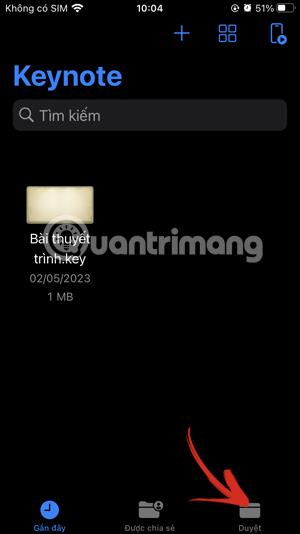
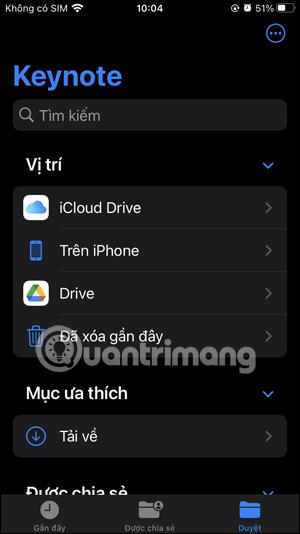
Βήμα 2:
Στη διεπαφή αρχείου PowerPoint, κάντε κλικ στο εικονίδιο κοινής χρήσης πάνω από τη διεπαφή. Τώρα κάτω από τη διεπαφή που εμφανίζει ορισμένες επιλογές, κάντε κλικ στην επιλογή Εξαγωγή και αποστολή .
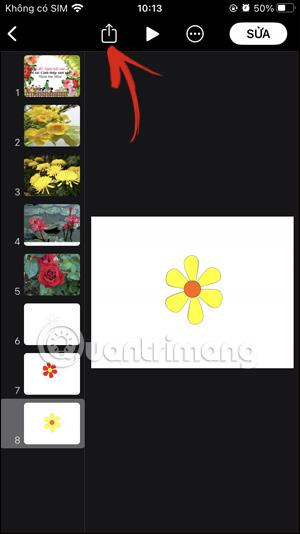
Βήμα 3:
Τώρα εμφανίζεται η μορφή για την παρουσίαση του PowerPoint που θέλει να χρησιμοποιήσει ο χρήστης, κάντε κλικ στο PDF για μετατροπή σε μορφή αρχείου PDF .
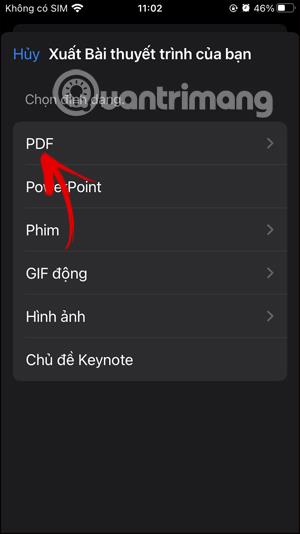
Βήμα 4:
Μεταβείτε στη διεπαφή προσαρμογής αρχείων πριν την εξαγωγή σε αρχείο PDF . Μπορείτε να κάνετε κύλιση προς τα κάτω για να προσαρμόσετε πρόσθετο περιεχόμενο εάν χρειάζεται ή να αφήσετε τη διεπαφή ως έχει. Στη συνέχεια, κάντε κλικ στο κουμπί Εξαγωγή στην επάνω δεξιά γωνία για να μετατρέψετε το PowerPoint σε PDF.

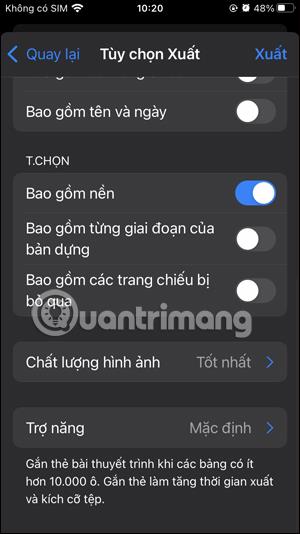
Βήμα 5:
Ως αποτέλεσμα, έχουμε ένα αρχείο PDF. Τώρα κάντε κλικ στο Save to File για να αποθηκεύσετε το αρχείο PDF στην εφαρμογή Files του τηλεφώνου σας ή να το στείλετε μέσω άλλων εφαρμογών.
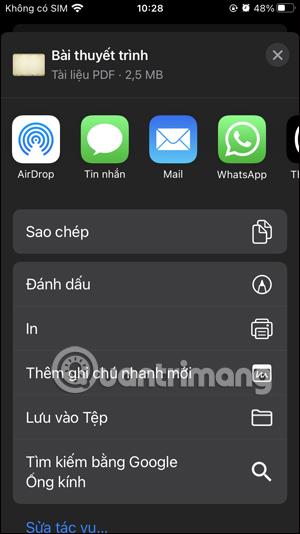
Μετατρέψτε το PowerPoint σε PDF στο iPhone χρησιμοποιώντας εξωτερικά εργαλεία
Έχουμε πολλούς τρόπους για να μετατρέψουμε το PowerPoint σε PDF χρησιμοποιώντας εφαρμογές εγκατεστημένες στο τηλέφωνο ή άλλα εργαλεία.
Μπορείτε να αποκτήσετε πρόσβαση στον ιστότοπο iLovePDF ακολουθώντας τον παρακάτω σύνδεσμο.
Στη διεπαφή ιστότοπου, κάντε κλικ στην επιλογή Επιλογή αρχείων PowerPoint για μεταφόρτωση αρχείων ή λήψη από το Google Drive και το Dropbox που υποστηρίζει ο ιστότοπος. Στη συνέχεια, κάντε κλικ στο αρχείο PowerPoint που είναι αποθηκευμένο στο iPhone σας και, στη συνέχεια, κάντε κλικ στο Άνοιγμα για μεταφόρτωση στον ιστότοπο.
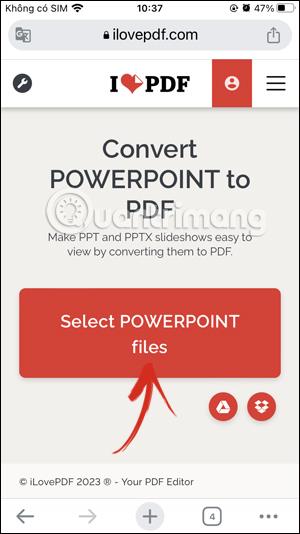
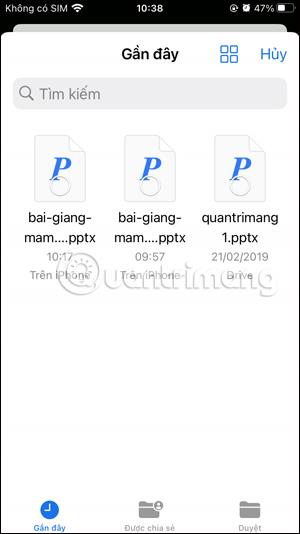
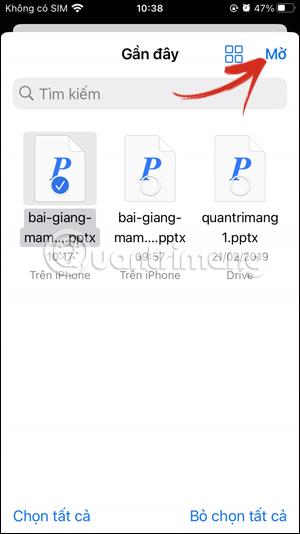
Στη συνέχεια , κάντε κλικ στην επιλογή Μετατροπή σε PDF για να μετατρέψετε το PowerPoint σε PDF.
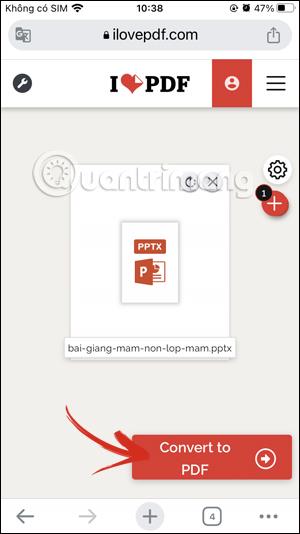
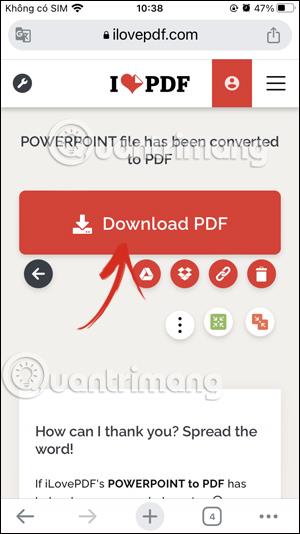
Υπάρχουν επίσης πολλά άλλα εργαλεία, όπως η χρήση του Google Slides στο iPhone για τη μεταφορά αρχείων ή η εφαρμογή PDF Converter: Expert Editor,...